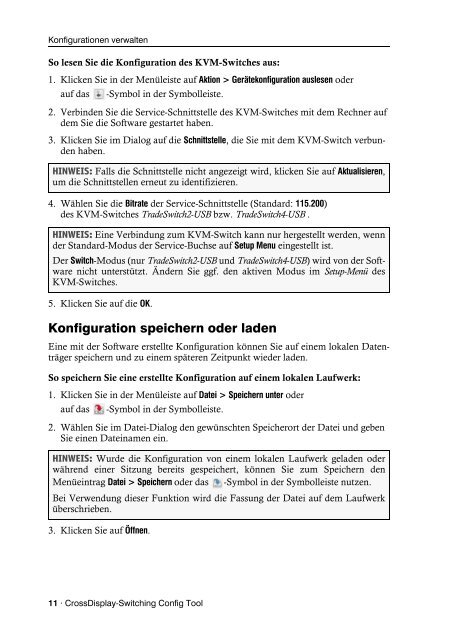CrossDisplay-Switching Config Tool - Guntermann und Drunck GmbH
CrossDisplay-Switching Config Tool - Guntermann und Drunck GmbH
CrossDisplay-Switching Config Tool - Guntermann und Drunck GmbH
Erfolgreiche ePaper selbst erstellen
Machen Sie aus Ihren PDF Publikationen ein blätterbares Flipbook mit unserer einzigartigen Google optimierten e-Paper Software.
Konfigurationen verwalten<br />
So lesen Sie die Konfiguration des KVM-Switches aus:<br />
1. Klicken Sie in der Menüleiste auf Aktion > Gerätekonfiguration auslesen oder<br />
auf das -Symbol in der Symbolleiste.<br />
2. Verbinden Sie die Service-Schnittstelle des KVM-Switches mit dem Rechner auf<br />
dem Sie die Software gestartet haben.<br />
3. Klicken Sie im Dialog auf die Schnittstelle, die Sie mit dem KVM-Switch verb<strong>und</strong>en<br />
haben.<br />
HINWEIS: Falls die Schnittstelle nicht angezeigt wird, klicken Sie auf Aktualisieren,<br />
um die Schnittstellen erneut zu identifizieren.<br />
4. Wählen Sie die Bitrate der Service-Schnittstelle (Standard: 115.200)<br />
des KVM-Switches TradeSwitch2-USB bzw. TradeSwitch4-USB .<br />
HINWEIS: Eine Verbindung zum KVM-Switch kann nur hergestellt werden, wenn<br />
der Standard-Modus der Service-Buchse auf Setup Menu eingestellt ist.<br />
Der Switch-Modus (nur TradeSwitch2-USB <strong>und</strong> TradeSwitch4-USB) wird von der Software<br />
nicht unterstützt. Ändern Sie ggf. den aktiven Modus im Setup-Menü des<br />
KVM-Switches.<br />
5. Klicken Sie auf die OK.<br />
Konfiguration speichern oder laden<br />
Eine mit der Software erstellte Konfiguration können Sie auf einem lokalen Datenträger<br />
speichern <strong>und</strong> zu einem späteren Zeitpunkt wieder laden.<br />
So speichern Sie eine erstellte Konfiguration auf einem lokalen Laufwerk:<br />
1. Klicken Sie in der Menüleiste auf Datei > Speichern unter oder<br />
auf das -Symbol in der Symbolleiste.<br />
2. Wählen Sie im Datei-Dialog den gewünschten Speicherort der Datei <strong>und</strong> geben<br />
Sie einen Dateinamen ein.<br />
HINWEIS: Wurde die Konfiguration von einem lokalen Laufwerk geladen oder<br />
während einer Sitzung bereits gespeichert, können Sie zum Speichern den<br />
Menüeintrag Datei > Speichern oder das -Symbol in der Symbolleiste nutzen.<br />
Bei Verwendung dieser Funktion wird die Fassung der Datei auf dem Laufwerk<br />
überschrieben.<br />
3. Klicken Sie auf Öffnen.<br />
11 · <strong>CrossDisplay</strong>-<strong>Switching</strong> <strong>Config</strong> <strong>Tool</strong>